デバイスのスーパーバイザーパスワードを変更する
「Secure Endpointコンソール」からデバイスのスーパーバイザーパスワードを変更します。
【注意】
本機能は、2020年以降に製造されたLenovo社のThinkPad、ThinkCentre、及びThinkStationのWindowsデバイスでのみ利用できます。
1.ス「デバイスの詳細画面を表示する」をもとに、スーパーバイザーパスワードを変更する、対象デバイスの詳細画面を表示させます。
デバイスの詳細画面が表示されます。
2.「 」をクリックし、「スーパーバイザーパスワードの管理…」をクリックします。
」をクリックし、「スーパーバイザーパスワードの管理…」をクリックします。
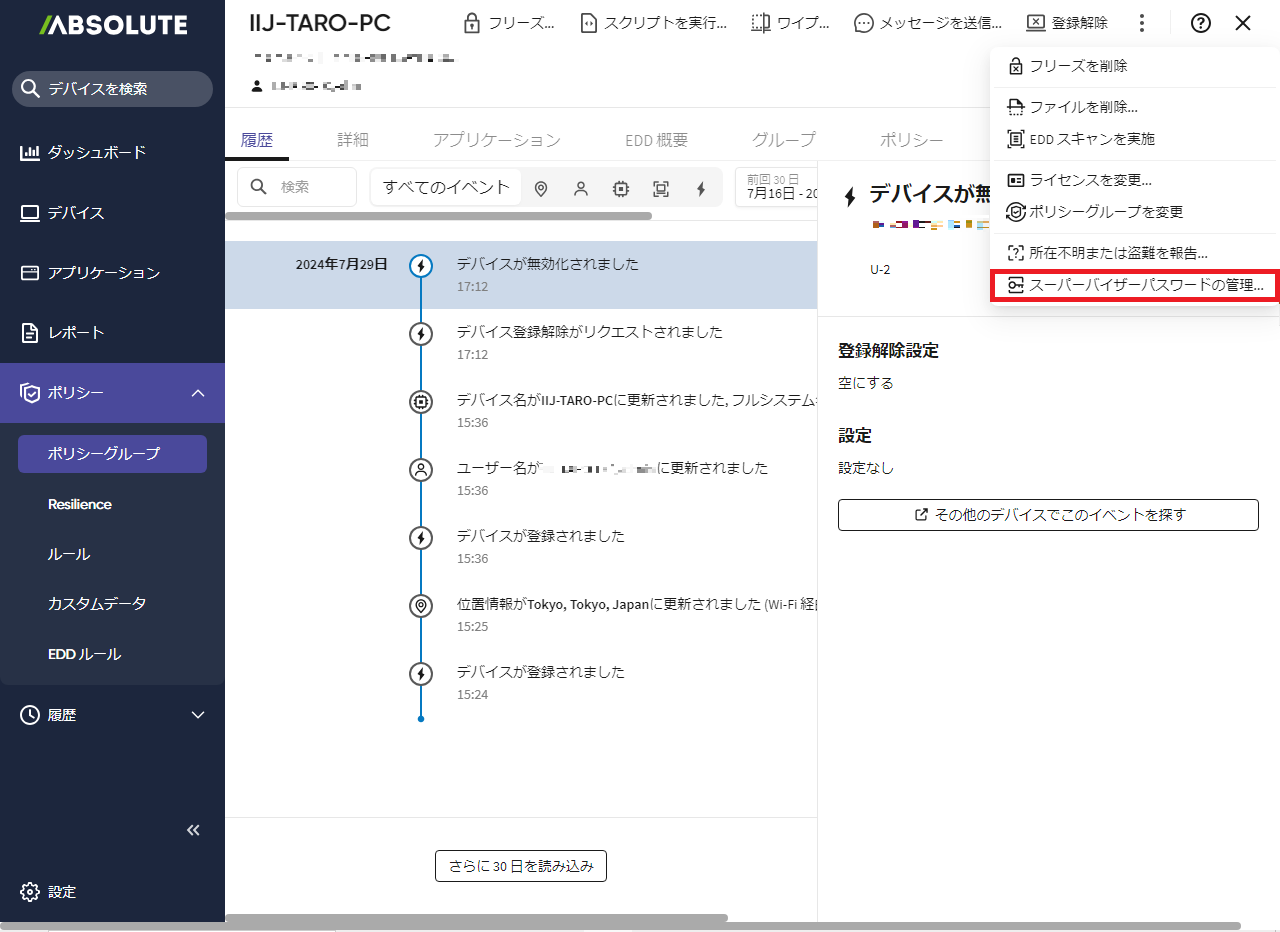
スーパーバイザーパスワード管理画面が表示されます。
3.デバイス名を選択し、「適格デバイスを使用して続行」をクリックします。
「適格性」に「未対応のデバイス」と表示される場合、本機能は弊社のサポート対象外です。
パスワード設定画面が表示されます。
4.現在のパスワードと、新しいパスワードを入力して、「パスワード作成」をクリックします。
【参考】
- パスワードは小文字の英数字のみ使用可能です。
- 初回のパスワード設定時に「現在のパスワードなしでリセットを許可する」の項目をチェックした場合は、「現在のパスワード」の入力は求められません。
パスワード変更のリクエストが送信されます。
5.デバイスを再起動します。
デバイスに、変更したスーパーバイザーパスワードが設定されます。
以上で、デバイスのスーパーバイザーパスワードの変更は完了です。